Bewerbung per E-Mail
Immer mehr Arbeitgeber ermöglichen, die Bewerbung per E-Mail zu übermitteln. Das ist für beide Seiten vorteilhaft. Zum einen spart der Bewerber das Porto und die Kosten für das Material wie die Bewerbungsmappe und das Foto als Abzug. Zum anderen geht es schneller und die Bewerbung ist sofort beim Empfänger. Auch für den Empfänger der Bewerbung ergeben sich diverse Vorteile. Er braucht die Bewerbungsunterlagen nicht per Post zurücksenden, das spart Geld und Zeit. Bei Bewerbern, welche nicht in Betracht kommen, kann vor dem Druck der Unterlagen eine entsprechende Vorauswahl getroffen werden. So kann der Arbeitgeber die Stapel voller Bewerbungen auf seinem Tisch wirkungsvoll vermindern. Einen Nachteil gibt es aber auch... Eine Mail kann schnell im Posteingang oder im SPAM Ordner verloren gehen. Jeder, der ein Mailpostfach hat, kennt das Problem. Viele Mails sind durchsetzt mit SPAM. Da kann es schnell passieren, dass man einmal die Entfernen-Taste zu viel drückt und schon ist die Mail im Papierkorb. Oder aber der SPAM-Filter wird aktiv und filtert die Mail aus irgendwelchen Gründen schon vorher raus. Möglich ist auch, dass der Personaler oder die Personalerin von der Flut der Mails einfach überschüttet wird und nur noch die letzten Mails im Postfach richtig beachtet.
Was muss man bei einer E-Mail Bewerbung beachten:
- Benutzen Sie als Absender eine seriöse E-Mail-Adresse. Also auf keinen Fall Adressen wie:
Diese E-Mail-Adresse ist vor Spambots geschützt! Zur Anzeige muss JavaScript eingeschaltet sein. ,Diese E-Mail-Adresse ist vor Spambots geschützt! Zur Anzeige muss JavaScript eingeschaltet sein. ,Diese E-Mail-Adresse ist vor Spambots geschützt! Zur Anzeige muss JavaScript eingeschaltet sein. . Am besten eine Kombination aus Vorname und Nachname getrennt durch einen Punkt, also zum Beispiel:Diese E-Mail-Adresse ist vor Spambots geschützt! Zur Anzeige muss JavaScript eingeschaltet sein. ,Diese E-Mail-Adresse ist vor Spambots geschützt! Zur Anzeige muss JavaScript eingeschaltet sein. . Die Groß- und Kleinschreibung spielt bei E-Mail-Adressen keine Rolle. Was macht man nun, wenn man nur eine E-Mail-Adresse mit ungünstigem Namen hat? Nun ja, zum einen kann man sich einen weiteren Mailanbieter suchen. Es gibt zig gute kostenlose Dienste wie zum Beispiel GMX, Google Mail (Gmail) oder auch die Telekom. Dort kann man sich eine neue, seriöse E-Mail-Adresse anlegen. Viele E-Mail-Anbieter ermöglichen es, Alias-Mailadressen einzurichten. Zusätzlich zu Ihrer bestehenden Hauptadresse können Sie noch weitere Adressen anlegen. Mails, welche an diese Adressen gesendet werden, kommen alle bei Ihrem Postfach der Hauptmailadresse an. Sie müssen allerdings Ihrem E-Mail-Programm mitteilen, dass Sie die andere E-Mail-Adresse als Absenderangabe verwenden möchten. Dazu blenden Sie die Zeile Von: ein und verwenden die von Ihnen gewünschte E-Mail-Adresse. Senden Sie vorher immer eine Testmail an sich selbst, um das Ergebnis zu überprüfen. Öffnen Sie auch die Mail und schauen Sie in den Kopf. Benutzen Sie eventuell das Mailformular der Webseite Ihres Mailproviders. - Verwenden Sie in Ihrer Mail einen aussagekräftigen Betreff. Diese Zeile niemals leer lassen oder etwas Belangloses hineinschreiben oder nur das Wort Bewerbung. Schreiben Sie am besten hier die Betreffzeile hinein, wie sie auch in dem normalen Anschreiben steht, also zum Beispiel: Bewerbung auf Ihre Anzeige Nr. 12548 bei der Agentur für Arbeit vom 12.2.2018 für eine Stelle als Bürokraft. Dann weiß der Empfänger sofort, worum es geht.
- Schreiben Sie den Text der Mail am besten genauso wie im eigentlichen Anschreiben der Bewerbung. Dann kann eigentlich nichts schiefgehen. Verwenden Sie keine Emoticons oder Smileys. Diese haben in einer Bewerbungsmail nichts zu suchen.
- Seien Sie vorsichtig mit Formatierungen! Verwenden Sie am besten das Textformat anstelle von HTML. Aus Sicherheitsgründen sind in manche Firmen HTML Mails verboten und HTML Code wird durch die Firmenserver herausgefiltert. So kommen Ihre Mails eventuell verstümmelt an. Deshalb hier auf Nummer Sicher gehen und gleich das Textformat verwenden.
- Fügen Sie Ihre Unterlagen als Anlagen bei. Achten Sie darauf, dass diese nicht zu groß werden. Das gilt insbesondere für eingescannte Bilder wie Fotos oder Scans der Zeugnisse und Beurteilungen. Die maximale Größe einer Mail ist providerabhängig bzw. bestimmt der Administrator der jeweiligen Firma. Der eine akzeptiert Anhänge von 10 MB locker der andere nur 5 MB und wieder andere über 20 MB. Also nicht mit der maximalen Auflösung scannen, sondern so, dass man die Dokumente noch ordentlich ausdrucken kann. Machen Sie es dem Personalchef so leicht wie möglich. Fassen Sie die Dokumente der Bewerbung zusammen. Ich empfehle hier folgende Dokumente als Anlage separat in der Mail zu senden: Anschreiben, Lebenslauf mit Foto und die Zeugnisse/Beurteilungen. Dann hat der Personalchef drei Dateien, welche er schnell öffnen kann. Auf keinen Fall jeden Scan einzeln als Foto in die Mail packen. Da hat dann der Personaler dann vielleicht 20 einzelne Dateien in der Mail und wird sich darüber sicherlich nicht sehr freuen. Haben Sie viele Anlagen, dann besteht eine Möglichkeit diese in ein Word-Dokument einzufügen und dann als pdf zu speichern bzw. zu drucken. Wichtig sind zum Schluss Datei-Formate, die der Empfänger ohne Probleme öffnen kann. Die beste Variante dafür lautet PDF. Dieses Datei-Format hat die schöne Eigenschaft, auf allen Rechnern gleich auszusehen. Wandeln Sie also Ihre Dokumente in PDF-Dateien um. Dafür gibt es unterschiedliche Möglichkeiten, die von den von Ihnen verwendeten Programmen abhängt. Neuere Versionen der Textprogramme wie MS Word und Open Office können problemlos Dokumente im PDF-Format speichern. Bei älteren Varianten empfiehlt sich ein pdf-Drucker. Das ist kein richtiger Drucker, sondern nur ein Computerprogramm, welches aber dann unter den Druckern erscheint. Sehr viel verwendet wird das Programm PDF Creator oder FreePDF. Auf der Homepage von PDF Creator haben Sie auch die Möglichkeit, Ihr Ausgangsdokument hochzuladen und sich als Mail (inclusive PDF-Datei) zurücksenden zu lassen. Bedenklich allerdings aus Datenschutzgründen und wegen möglichem SPAM.
- Geben Sie Ihren Anhängen eindeutige Namen, aus denen der Inhalt hervorgeht. Am besten noch mit Ihren Namen dran: z. B. Anschreiben Hans Meyer.pdf, Lebenslauf Hans Meyer.pdf,
- Prüfen Sie die E-Mail vor dem Absenden nochmals auf Rechtschreib-, Grammatik- und Tippfehler. Vertrauen Sie auf keinem Fall blind der Rechtschreibprüfung!
- Senden Sie zur Kontrolle die Bewerbungsmail an Ihre eigene Mailadresse.
Hinweise zum Einscannen von Dokumenten wie Arbeitszeugnisse, Abschlusszeugnisse und Weiterbildungszertifikate:
Für eine erfolgreiche Onlinebewerbung ist es meist notwendig entsprechende Nachweise wie Abschlusszeugnisse, Berechtigungen usw. als Kopie einzureichen. Wie weiter oben schon beschrieben, sollten die gescannten Dokumente insgesamt nicht zu groß sein, damit die zulässige E-Mail Größe nicht überschritten wird. Zudem erhält die Personalabteilung ja oft hunderte oder tausende Bewerbungsmails. Da kommt dann sehr viel Speicherbedarf zusammen und auch die Internetgeschwindigkeiten sind nicht überall hoch.
Um Dokumente zu scannen, benötigt man einen Scanner oder man kann es auch mit einem Fotoapparat versuchen. Viele moderne Kompaktkameras bieten dafür eine eigene Einstellung an. Ebenso gibt es entsprechende Apps f+ü+r das Handy. Beim Scanner taucht dann immer die Frage auf, mit welchen Einstellungen soll ich die Dokumente scannen. Eine eindeutige Antwort darauf kann man nicht geben. Es hängt von Einsatzzweck ab und von der Menge der zu scannenden Dokumente. Das Problem ist, man versucht die Dokumente möglichst genau und bestlesbar zu scannen, aber gleichzeitig soll die fertige Datei so klein wie möglich sein. Das Problem dabei ist, beide Ziel schließen einander aus. Wenn die Qualität besser sein soll, benötigt man mehr Informationen. Diese Informationen müssen aber gespeichert werden und vergrößern die Datei. Es ist also wichtig, hier einen guten Mittelweg entsprechend dem Ziel zu finden. Wenn Sie viele Dokumente zu Scannen haben, dann sollten Sie auf Farbe verzichten. Für die meisten Bewerbungen ist das nicht notwendig. Falls Ihre Bewerbung ausgedruckt wird, geschieht das oft ohnehin auf einem s/w Drucker. Dadurch können Sie schon mal die Größe erheblich reduzieren.
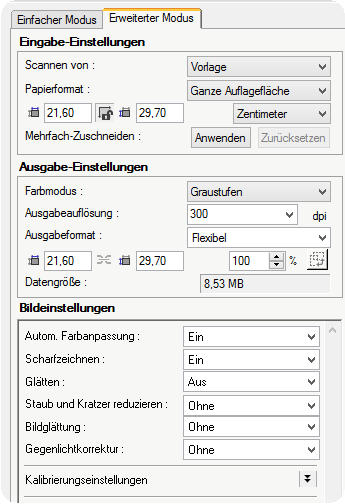
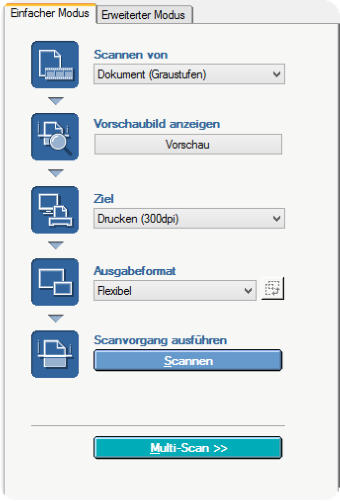
Vor dem Scannen fragt Sie der Scanner nach der Auflösung in dpi. Für eine reine Nutzung am Bildschirm genügen in der Regel 150 dpi. Soll das Dokument gedruckt werden (davon müssen Sie bei einer Bewerbung ausgehen, falls Sie in die engere Wahl kommen) sind 150 bis 300 dpi eine gute Wahl. Man sollte das Ergebnis immer testen, da die Lesbarkeit in hohem Maße auch vom Original abhängt. Ist das Original schon kaum lesbar, dann wird der Scan mit Minimaleinstellungen noch viel schlechter ausfallen. Also auf jeden Fall bei jedem Scan vorher testen und das Ergebnis ausdrucken. Viele Scanner bieten einen einfachen Modus an und einen erweiterten Modus.
Testen Sie ruhig beide Modi aus. Im erweiterten Modus haben Sie oft auch noch die Möglichkeit, eine Textverbesserung einzustellen.
Was noch beim Scannen zu beachten ist:
- Achten Sie darauf, dass die Glasplatte des Scanners sauber ist. Falls notwendig, vorher gut säubern.
- Passen Sie auf, dass Sie die Vorlagen gerade in den Scanner einlegen. Schiefe Dokumente sind sehr unschön und verlangen Zeit für eine spätere Nacharbeit.
- Bei dünnen beidseitigen Kopien legen Sie ein schwarzes Blatt unter die Vorlage, damit die zweite Seite während des Scans nicht durchscheint.
- Das Bewerbungsfoto können Sie in Farbe und 300 dpi Auflösung einscannen. Speichern Sie die Scans ab. Das Bewerbungsfoto als jpg und die Dokumentenscans als png oder bmp oder tiff.
Dokumente nachträglich beschneiden und nachbearbeiten:
Oft kommt es vor, dass nach dem Scannen Korrekturen notwendig werden. Beispielsweise weil ein Dokument nicht gerade eingelegt wurde bzw. bereits das Original schief war. Manche Scanner arbeiten auch nicht mehr ganz so korrekt und zaubern schwarze Linien an die Ränder usw. Diese Mängel sollten Sie mit einem Grafikprogramm nachträglich korrigieren. Solche Programme gibt es sehr viele. Sehr empfehlenswert ist das kostenlose Programm IrfanView. Hiermit können Sie das Dokument scannen, korrigieren und auch gleich unter dem gewünschten Format abspeichern.
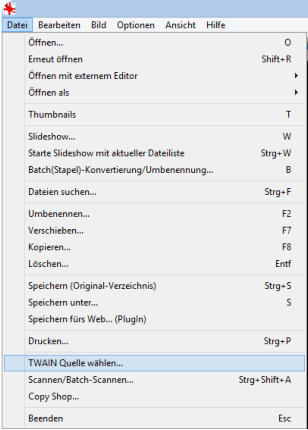
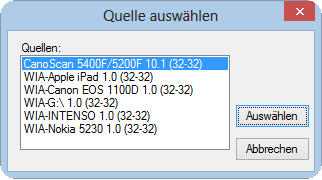
Nach der Installation wählen Sie die Quelle aus, indem Sie auf den Menüpunkt Datei-TWAIN Quelle klicken. Wählen Sie in dem erscheinenden Fenster Ihren Scanner aus. Danach klicken Sie auf den Menüpunkt Scannen/Batch-Scannen und wählen aus, ob Sie nur ein Dokument oder gleich mehrere scannen möchten. Dann auf OK und es öffnet sich der Treiber Ihres Scanners, wo Sie die üblichen Einstellungen vornehmen können. Nach dem Scan wird das Bild in IrfanView angezeigt und Sie können es nun bearbeiten. Sinnvoll ist oft eine Autokorrektur (Bild-Autokorrektur oder Shift-U), eine Drehung (Bild-Fein Rotation) sowie ein Zuschneiden. Dazu einfach mit der Maus einen Rahmen ziehen und dann auf den Menüpunkt Bearbeiten-Freistellen klicken. Abspeichern können Sie unter Datei-Speichern unter. Sie haben die Möglichkeit das Foto oder die Fotos (Scans) auch als pdf abzuspeichern. Dazu im Speichern unter Menü das Datei-Format PDF auswählen.
